cad钢筋符号字体如何输入?
发布时间:2021年09月14日 16:54
CAD作为一款好用的制图软件,其受到很多设计师朋友和工程师朋友们的青睐。在使用CAD软件的时候经常要输入一些特殊的符号,例如CAD钢筋符号字体,那么该如何输入呢?本文小编为大家介绍一下这方面的知识。
1、当然是先打开CAD或者打开需要输入钢筋符号的CAD图纸。接下来就是选择字体样式了,没有的要先设置:在命令行输入st(英文单词style简写)或者在菜单栏选择格式-文字样式菜单命令。打开文字样式对话框如图。
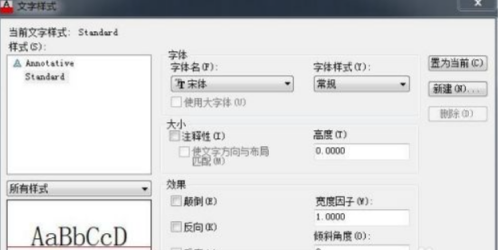
2、设置文字样式,点击新建按钮-取文字样式名为gbcbig(名字随便起的,可以更改,最好还是和字体有关,方便记忆。)确定,选择字体shx字体为:tssdeng.shx字体-勾选大字体-大字体选择gbcbig.shx-点击应用-关闭。
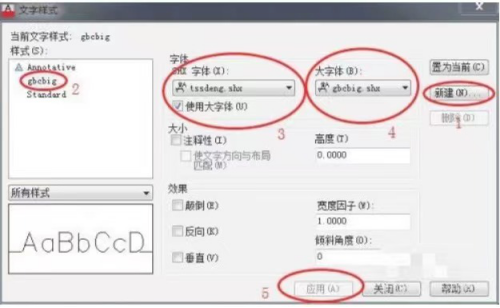
这里需要解释一下的是:上述字体样式针对的是输入钢筋符号时的字符样式,如果输入文字时导致不显示,自己经验是字体样式为文字在设置一个(建筑常用的应该是仿宋字体)。当然上面的字体样式也不是唯一,下面给大家列了一个表,大家可供选择(推荐tssdeng字体),字体我已上传到百度云,大家可以点击链接下载。
3、钢筋符号的输入,(建议最好选择单行文字dt输入)钢筋符号对应每个字体样式的输入方法不同,上图已经给出了几个样式下的一级钢等的输入方法,下面在介绍一下网上流传深广的一些输入方法:(当然你在输入一些时会显示?,不用担心因为不同的字体样式对应不同的输入方法)。
4、在电脑命令行输入dt(单行文字,建议不要用mt),设置好字体高和角度后,输入%%130就会出现一级钢了,其他同样的方法输入。
至于其他特殊符号的输入方式同样适用,这里再说一下mt多行文字输入方式:在命令行输入mt选择好文字区域后会出现文字格式选择框如下图,这里只介绍一些特殊字符输入方法:点击最右边的小三角箭头-会出现一个下拉列表,把鼠标放在带有箭头的小三角上,你会看到又出现了一个列有好多特殊符号的下拉列表,可以选择了。
当然在这个下拉列表最下面有一个其他,点开会有新发现,又出现一个字符映射表,这里的特殊字符就更多了,你可以根据需要选择了,只需要点一下需要的字符——再点一下选择——再点一下复制——到你需要的地方粘贴--确定就ok了。
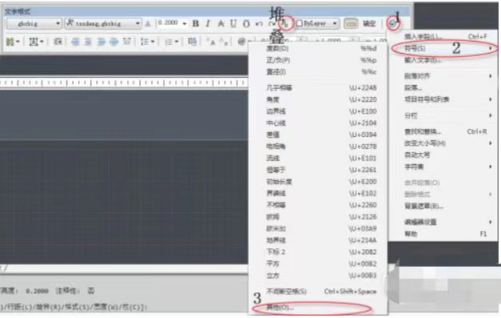
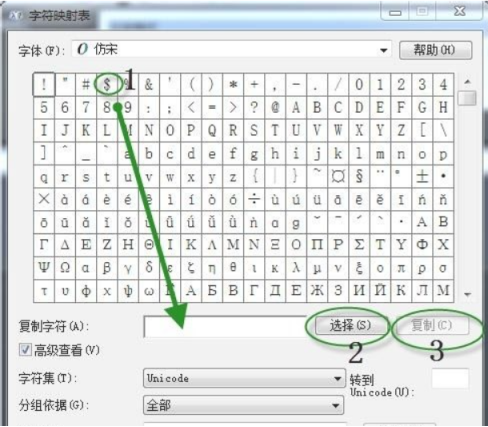
以上四步就实现了cad钢筋符号字体输入的问题,篇幅相比其他的技巧篇字数稍多了点,但是详细的步骤能帮大家更好得了解如何操作。
本篇文章使用以下硬件型号:联想小新Air15;系统版本:win10;软件版本:AutoCAD2012。


